Как установить оптовые цены в WooCommerce
Опубликовано: 2022-11-14Если вы управляете магазином B2B WooCommerce, одним из ваших главных приоритетов должно быть установление оптовых цен.
Вы можете взаимодействовать с оптовыми покупателями и поддерживать их внимание с помощью повторных сделок, когда предлагаете оптовые цены. Вы даете клиентам скидку на их покупки, так как они покупают оптом.
Рассматривали ли вы внедрение оптовых цен в WooCommerce для своих крупных заказов и оптовых клиентов?
Предлагая оптовые цены, ваш интернет-магазин становится более привлекательным для продавцов, которым необходимо размещать крупные заказы, что может значительно увеличить среднюю стоимость заказа. Однако WooCommerce по умолчанию ограничивает вас стандартными ценами на товары.
Здесь мы расскажем вам, как создать оптовые цены в WooCommerce для тех, кто планирует совершать оптовые покупки с помощью WholesaleX.
Общие подходы к включению оптовых цен в магазин WooCommerce
Здесь мы подробно обсудим различные подходы к включению оптовых цен на ваш сайт. Знание доступных вариантов может помочь вам найти метод, который лучше всего подходит для вашей ситуации.
Вы можете включить оптовые цены пятью различными способами.
Которые:
- Ценообразование на основе ролей пользователей WooCommerce
- Многоуровневое ценообразование WooCommerce
- Оптовые цены для конкретных продуктов
- Скидка на категорию WooCommerce
- Глобальная оптовая скидка
Ценообразование на основе ролей пользователей WooCommerce
Роли пользователей можно использовать для создания оптовых цен. Вы можете указать роли, а затем определить цену в зависимости от этих ролей. Это означает, что когда оптовый клиент входит в систему, цены, которые он видит, зависят от назначенной ему роли.
Многоуровневое ценообразование WooCommerce
Благодаря многоуровневому ценообразованию вы можете устанавливать разные цены для каждого продукта. Вы можете предложить более высокие скидки, если клиент покупает большее количество товара. Вы можете выбрать цену и диапазон для каждого уровня.
Оптовые цены для конкретных продуктов
При необходимости на отдельные товары могут быть установлены оптовые цены. Техника ценообразования дает вам полный контроль над товарами в вашем магазине B2B WooCommerce, поскольку позволяет настраивать каждый продукт по своему усмотрению. Однако в этом случае скидка не добавляется автоматически; его необходимо установить вручную для каждого продукта. И это требует времени; поэтому он может работать только для небольших интернет-магазинов.
Скидка на категорию WooCommerce
Используя эту стратегию, вы можете настроить цены в своем магазине B2B WooCommerce по категориям продуктов. Это означает, что пользователь получает скидки в зависимости от выбранной категории продукта. После того, как категория выбрана и установлены цены, к товарам, приобретенным в этой категории, можно применить оптовые скидки.
Глобальная оптовая скидка
Глобальная оптовая скидка — еще один вариант, доступный во многих магазинах B2B WooCommerce. Используя этот метод, вы можете получить скидку практически на все. Это помогает добавить оптовую скидку к каждому оптовому заказу. Все, что требуется, — создать роль и добавить соответствующий процент скидки. Таким образом, оптовая скидка будет применена к следующей покупке роли B2B после входа в систему.
Как установить оптовые цены в Woocommerce?
Теперь, когда мы знаем подходы к установке оптовых цен, давайте двигаться дальше и обсудить, как устанавливать оптовые цены в wooCommerce. Итак, давайте не будем терять время и будем двигаться вперед.
На этикетке продукта
1. Перейдите в Панель управления WordPress→Продукты→Все продукты.

2. Выберите продукт и нажмите «Изменить». В разделе WholesaleX B2B Special введите базовую цену. Затем нажмите «Обновить».
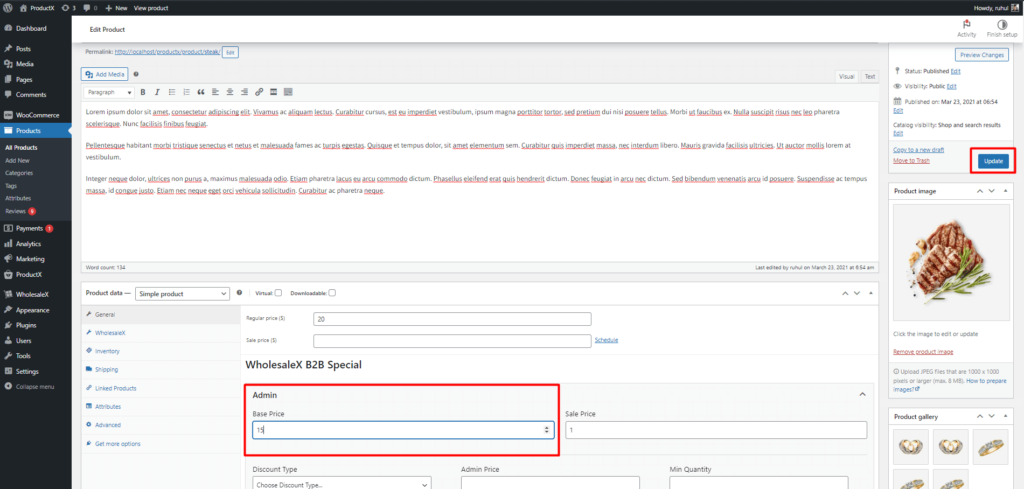
И вы закончили установку оптовой цены на этикетке продукта.
Глобальные настройки
Скачать оптомX
Сначала загрузите и установите WholesaleX. Вот полное руководство по установке WholesaleX.
1. Перейдите на панель инструментов WordPress.

2. Затем перейдите в раздел WholesaleX → Динамические правила.
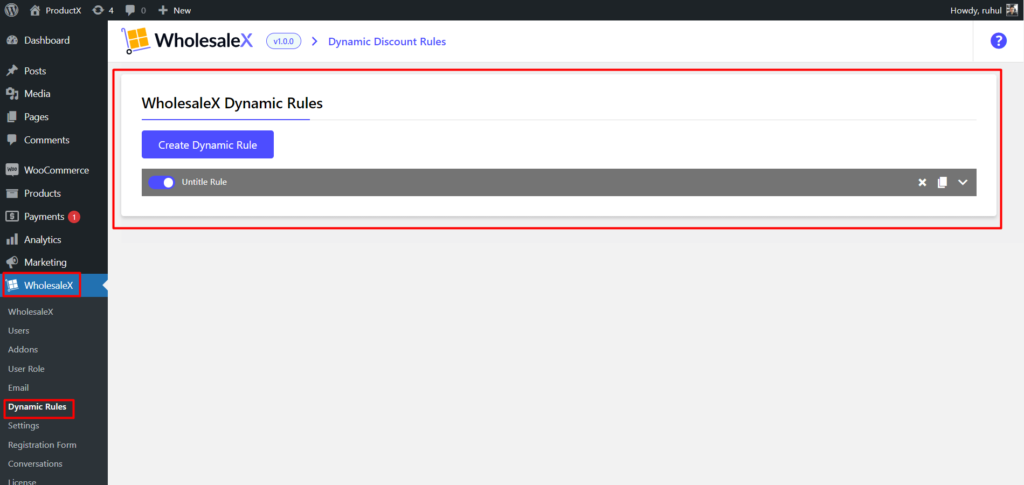
3. Нажмите «Создать динамическое правило». Нажмите на него, чтобы развернуть. И назовите название правила.
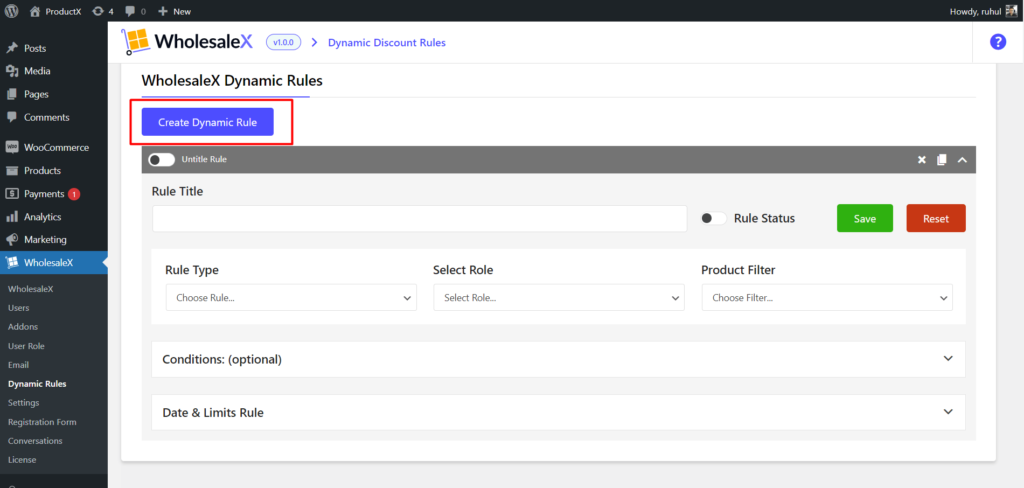
4. В Типе правила выберите Скидка на продукт.
В разделе «Выбор пользователя/роли» выберите любой (в соответствии с вашими потребностями): «Все пользователи» / «Все роли» / «Определенные пользователи» / «Определенные роли».
Выберите предпочтительный вариант из раскрывающегося меню в фильтре продуктов.
Выберите тип скидки из выпадающего списка. Выберите Процент или Сумма. Затем введите сумму скидки.
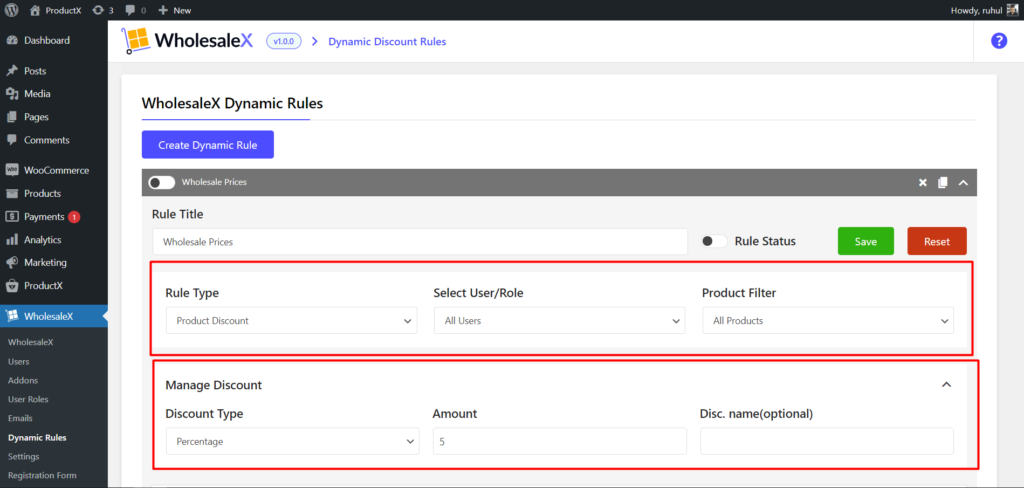
5. Теперь нажмите «Сохранить» и включите переключатель, чтобы активировать скидку.
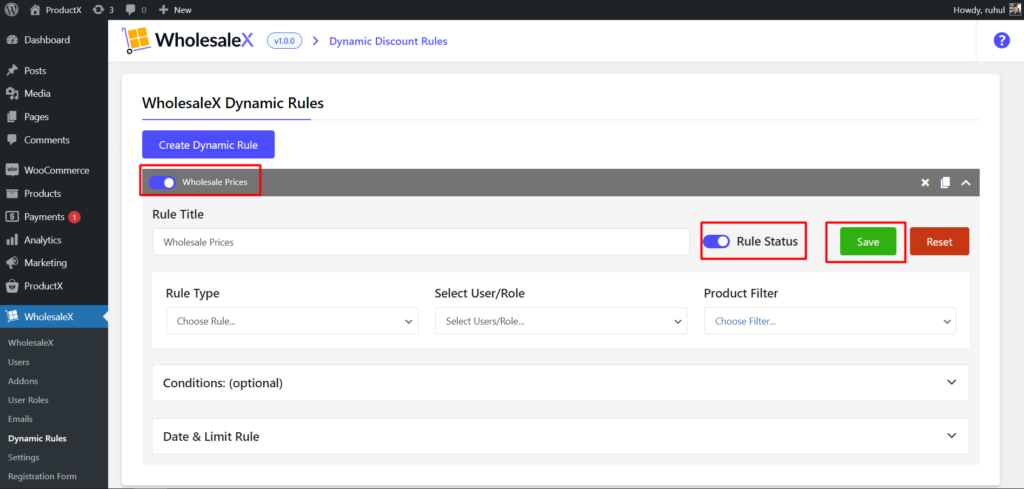
И вы закончили с настройкой оптовых цен.
Вывод
Наконец, мы завершили наше руководство по установке оптовых цен в WooCommerce. Мы также рассмотрели пять подходов, которые позволяют точно настраивать цены по ролям пользователей, уровням, категориям, а также глобальным и конкретным продуктам. Мы надеемся, что эта статья помогла вам понять, как устанавливать оптовые цены B2B WooCommerce.
Наилучшие пожелания для ваших будущих начинаний.
Вы можете посмотреть видеоуроки WordPress на нашем канале YouTube. Кроме того, найдите нас на Facebook и Twitter для получения регулярных обновлений!
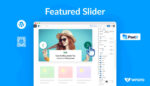
Как добавить избранный слайдер на главную страницу WordPress


Полное редактирование сайта WordPress с темой Twenty Twenty-two
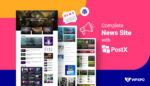
Лучший новостной плагин WordPress для создания полноценного сайта
![Как создать стиль списка сообщений WordPress? [Демонстрационное руководство] 12 WordPress_Post_List_Style](/uploads/article/44142/GzVQiqxD1aeFBvlf.jpg)
Как создать стиль списка сообщений WordPress? [Демонстрационное руководство]
